|
|
|
|
 Far Far |
 WinNavigator WinNavigator |
 Frigate Frigate |
 Norton
Commander Norton
Commander |
 WinNC WinNC |
 Dos
Navigator Dos
Navigator |
 Servant
Salamander Servant
Salamander |
 Turbo
Browser Turbo
Browser |
|
|
 Winamp,
Skins, Plugins Winamp,
Skins, Plugins |
 Необходимые
Утилиты Необходимые
Утилиты |
 Текстовые
редакторы Текстовые
редакторы |
 Юмор Юмор |
|
|
|
File managers and best utilites |
Блог Евгения Крыжановского. Почему браузер
Почему браузер сам открывает страницы: устранение проблемы
Многие пользователи персональных компьютеров сталкиваются с тем, что браузер сам открывает страницы с рекламным материалом. Такая проблема достаточно распространена среди людей, и есть несколько способов избавления от нее. О причинах возникновения подобных сложностей и возможностях устранения можно прочесть в данной статье.
Почему браузер сам работает
Неопытным пользователям может показаться, что браузер сам открывает страницы из-за каких-то вирусов. На самом деле причины здесь гораздо более простые и устранить их можно благодаря нескольким действиям. Этот процесс начинается с того, что на компьютер устанавливается дополнительно вредоносное программное обеспечение или происходят изменения в реестре. Показ рекламы приносит большой доход тому, кто разработал такие механизмы, но обычные люди никогда не согласятся смотреть ее. Именно потому в сети активно используются «черные» методы распространения продукции. Пользователям навязывают насильственно рекламу путем изменения настроек в браузере или на компьютере.

Самый действенный способ
Найти истинную причину того, почему браузер сам открывает страницы, для обычного пользователя может быть нелегкой задачей. Часто вредоносные программы маскируют, а работать с реестром умеет не каждый человек. На самом деле устранить сложности с рекламой не так сложно. Для этого первым шагом нужно вызвать консоль «Выполнить» одновременным нажатием клавиш «Пуск» и R на клавиатуре. После этого появится небольшое окно с одной строкой. Сюда следует скопировать команду taskschd.msc и нажать «Ввод». На экране откроется утилита под названием «Планировщик заданий».
В левом меню следует выбрать пункт с библиотекой планировщика и найти там все задачи, которые отвечают за запуск браузера. В этом случае имя не поможет, так как процесс маскируется под важную системную деталь. Чтобы найти его, следует придерживаться некоторых ориентиров. Первым их них будет то, что они запускаются с определенной частотой, которую можно найти в ручном режиме. Просто засечь время между самостоятельным появлением рекламы в браузере. В этом поможет окно «триггеры», где можно увидеть время запуска и частоту.

Продолжение операции
Если браузер сам открывает страницы, а сомнения насчет верного определения через окно «триггеров» присутствуют, то следует обратить внимание на саму строку в реестре. Для этого следует перейти в следующую вкладку под названием «действия». Здесь можно увидеть то, какие именно задачи выполняет запись из реестра. Если пользователь увидит, что там присутствует адрес основного браузера (тот, который стоит по умолчанию), а дальше адрес неизвестного сайта, то это будет нужным заданием. Даже если указанный в меню «Действия» ресурс в сети никогда не появлялся в браузере, то это ничего не значит. Обычно злоумышленники ставят переадресацию через свою страницу на сайты, которые используют не совсем честные методы продвижения контента. Когда задание найдено, то его следует приостановить на некоторое время и понаблюдать за результатом. Если реклама пропала, то можно быть целиком уверенным, что проблемы с браузером возникали из-за этого. Следующим шагом будет полное удаление задачи через утилиту планировщика.

Продолжение работы и предостережения
Проблема с тем, что браузер сам запускается и открывает страницы, может быть полностью не устранена одним удалением задания. Злоумышленники знают о том, какие методы устранения их работы существуют, а потому регулярно совершенствуют свои алгоритмы. Для полной надежности пользователям стоит записать адрес сайта, который переадресовывает браузер на рекламный материал. После этого в утилите «Выполнить» написать команду regedit, которая предоставит доступ к редактору реестра. В поиск открывшегося окна впишите адрес и подождите несколько минут. С правой стороны в меню появятся записи в реестре, что связаны с вредоносным ресурсом в сети, который переадресовывает на рекламу. Все их необходимо удалить, тогда компьютер будет в полной безопасности. Чтобы в дальнейшем этого не случалось, и лишние программы по типу браузера «Амиго» не были установлены, лучше никогда не отключать антивирус и пользоваться только проверенными ресурсами.

Другие советы
Иногда проблемы с самостоятельным открытием страниц в браузере можно устранить более простым методом. Пользователям стоит знать, что корпорации «Яндекс» и Mail.ru часто рекламируют подобным методом свои ресурсы. Если происходит замена поиска, стартовой страницы или самостоятельно установился браузер «Амиго», то следует искать причины в дополнительном программном обеспечении. Для этого следует открыть «Панель управления», а там зайти в пункт «Удаление программ». Лучше всего избавиться от всех утилит, где есть упоминание вышеназванных компаний. После этого зайдите в свой основной браузер и просмотрите список расширений, ведь сюда вредоносные приложения также часто проникают. Все это следует делать при условии, что вы не пользуетесь продукцией двух компаний добровольно.
fb.ru
Для чего нужен браузер?
В современном мире браузеры стали едва ли не самыми распространенными программами. Не каждый человек работает с документами или смотрит фильмы с помощью проигрывателей, но интернетом пользуются практически все. Веб-обозреватели (это синоним слова «браузер») постоянно развиваются и сейчас они нужны не только для просмотра страниц. В данной статье описывается, для чего нужен веб-браузер, а также, как выбрать оптимальную программу лично для себя.
Содержание статьи:
Первичная функция
В первую очередь каждый браузер предназначен, конечно же, для просмотра вебсайтов. Как проводник Windows (Мой компьютер) позволяет работать с файлами и папками на диске, так и обозреватели реализуют функцию перемещения по сети.
Каждый сайт представляет собой набор HTML-страниц, которые связаны между собой с помощью ссылок. На некоторых ресурсах помимо HTLM присутствуют кусочки кода на различных языках программирования. Это может быть PHP, Java, JavaScript, Flash и многие другие. Возможно, вы обращали внимание, что для некоторых вебсайтов система просит вас загружать различные модули, например Adobe Player.
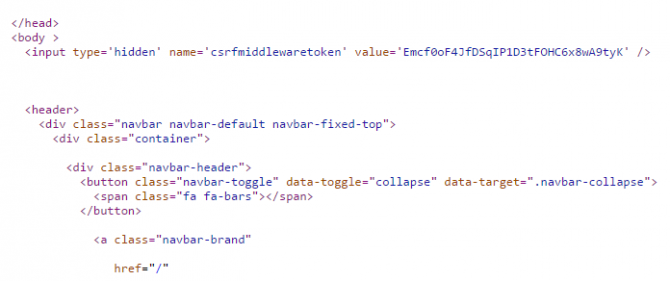
Если бы не браузер – все это выглядело бы огромными пассажами кода, непонятного для любого, кто не знаком с версткой и программированием. Эти программы связывают персональный компьютер пользователей с серверами. Вы набрали ссылку в адресной строке – приложение отправило запрос на сервер. В ответ приходит HTML-код, который распознается и отображается в виде привычных для вас страничек.
Если на страничке находятся различные активные элементы, например, видео или игра – то программа подключает отдельный модуль, отвечающий за работы с конкретным языком программирования. Так, если у вас не установлен Флеш Плеер – вы не сможете смотреть фильмы в онлайн-проигрывателях, использующих данную технологию.
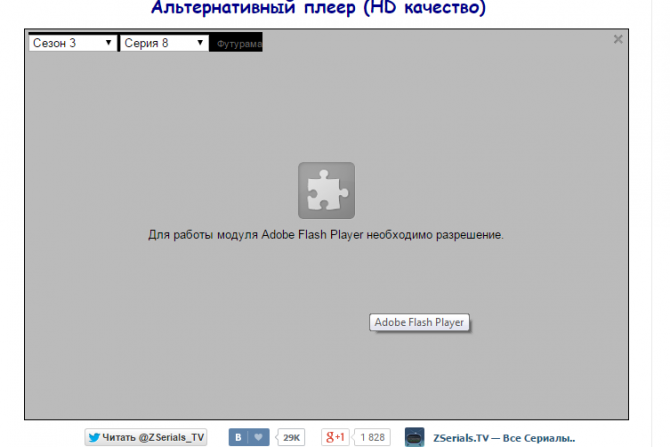
Вторичные функции
Благодаря развитым веб-технологий браузер перестал быть просто программой для серфинга в сети. Сегодня в нем можно смотреть фильмы в хорошем качестве, играть в разнообразные игры, осуществлять банковские переводы денег, переводить тексты и делать еще много чего.
Некоторые функции реализуются самими интернет-ресурсами, а обозреватель лишь выступает в роли посредника. Другие, например, чтение PDF-файлов или сохранение закладок реализованы в самих браузерах и зависят от функционала самой программы. Все конкуренты похожи между собой, но каждый постоянно стремится выделиться какой-нибудь «фишкой», показать себя лучше остальных.
Закладки, например, позволяют сформировать собственную базу интересных и нужных сайтов, которые можно легко вызвать нажатием на соответствующую кнопку. В некоторых браузерах присутствует возможность чтения документов разнообразных популярных форматов, например, pdf, fb2 или doc. Также пользователи могут легко перевести страницы иностранных вебсайтов с помощью интегрированных инструментов-переводчиков.
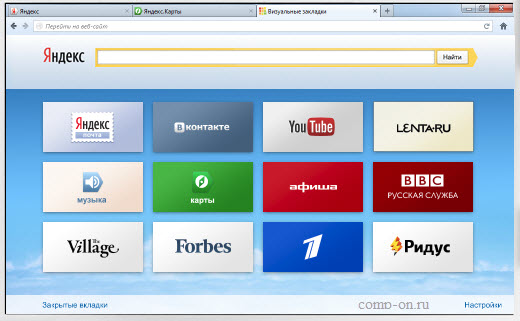
Отдельно стоит отметить различные сервисы, позволяющие облегчить работу пользователей в веб-ресурсами. Файлы cookies помогают запоминать настройки, сделанные на данном сайте. Кеширование увеличивает скорость загрузки страниц и медиа-файлов, которые вы недавно просматривали. Запоминание пароль и автозаполнение делает комфортной авторизацию на большом количестве сайтов.
Плагины
Современные интернет-обозреватели позволяют подключать дополнительные модули, реализующие определенные функции, которых нет в оригинальной сборке. Существуют тысячи всевозможных расширений.
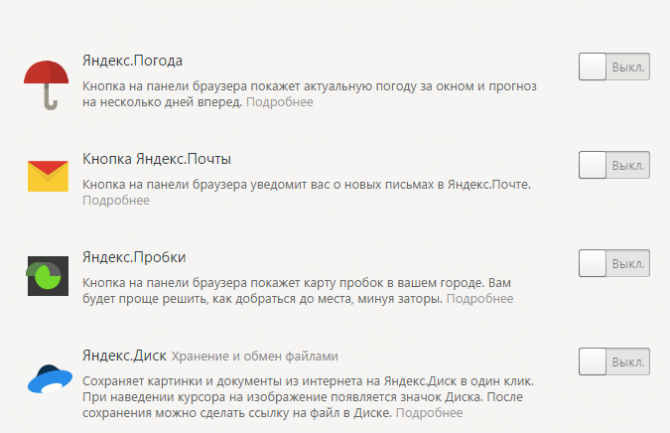
Некоторые помогают защититься от навязчивой рекламы, выискивая в коде страниц баннеры и блокируя их в режиме реального времени. Другие реализуются быстрый доступ к различным инструментам внешних программ, например, облачных хранилищ или мессенджера Skype.
С помощью дополнений каждый пользователь получает возможность из кусочков собрать браузер, который будет максимально удобен для выполнения возложенных на него задач. Определенные плагины могут интегрироваться с некоторыми сайтами, на которых вы проводите много времени. Например, можно найти множество расширений для быстрого доступа к функциям популярной социальной сети Вконтакте: удобные сообщения, скачивание музыки и видеофайлов, режим невидимки и много другое.
Преимущества различных браузеров
Когда вы устанавливаете операционную систему, на ней есть только один обозреватель – Internet Explorer. Это программа от Майкрософт, которая по умолчанию установлена в любой версии Windows. Многие пользователи находят его не очень удобным. Он медленно работает, не поддерживает расширений. Кроме того, разработчики сайтов часто не адаптируют под него свои творения, так что они могут работать некорректно.
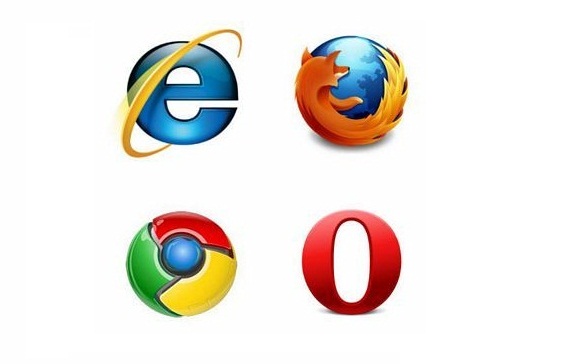
Далее в статье рассмотрены 4 конкурента-гиганта, занимающие лидирующие позиции на рынке: Google Chrome, Yandex, Opera и Mozilla Firefox.
- Google Chrome – самый распространенный браузер. Очень стремительно развивается, так как является детищем одной из крупнейших корпораций в мире. Обладает большим количеством полезных функций. Под него существуют версии практически всех плагинов.
- Yandex Browser – рассчитан на русскоязычных пользователей. Имеет большое количество инструментов, облегчающих работу именно в Рунете. Использует движок Chromium, так что внешне очень похож на продукт от Гугл.
- Opera – еще один обозреватель на движке Chromium. Не такой популярный, как 2 вышеописанных. В нем очень удобно реализована работа с закладками.
- Mozilla Firefox – второй по популярности продукт после Chrome. Работает с большинством плагином. Важная особенность этого браузера состоит в хорошей оптимизации. Он потребляет меньше ресурсов, чем конкуренты и значительно лучше ведет себя при множестве (больше сотни) открытых вкладок.

Статья была полезна? Поддержите проект - поделитесь в соцсетях:
moybrauzer.ru
Почему браузер не открывает страницы? Причины
 Web-обозреватель предоставляет возможность пользователям выходить в интернет, посещать страницы и искать необходимые данные в сети. Помощью браузера выполняется любой поисковый запрос, и все действия, которые проходят в глобальной сети.
Web-обозреватель предоставляет возможность пользователям выходить в интернет, посещать страницы и искать необходимые данные в сети. Помощью браузера выполняется любой поисковый запрос, и все действия, которые проходят в глобальной сети.
Но даже в работе самого совершенного браузера могут случаться сбои.Зачастую это происходит после некорректного закрытия web-обозревателя. Также при установке неправильных настроек могут перестать открываться страницы, или на это будет уходить очень много времени. Но проблемы с браузером могут возникать не только из-за неправильного пользования компьютером. На это может быть еще несколько причин.
Вирусы, вредоносные программы
Одной из самых распространенных причин отказа открывать страницы является деятельность вирусов. Некоторые вредоносные элементы способствуют ухудшению работы браузера и всего интернет-соединения.Полученный вирус может являться троянской программой, которая попала на компьютер, как полезный софт. В этом случае очень трудно разобраться, когда начались проблемы с браузером. Также пагубное влияние оказывают руткиты и всевозможные черви.
Первое, что необходимо сделать – просканировать компьютер на наличие вирусов. Это можно сделать установленной антивирусной программой или специальными приложениями для выявления троянов. Если антивирус не эффективен, необходимо обзавестись другой программой. После обнаружения и удаления вирусов, следует перезагрузить компьютер.
Сторонние программы
Следующей причиной потери работоспособности браузера является инсталляция дополнительных фоновых программ. Большое влияние имеют программы, которые для работы обращаются к интернету. Некоторые из них являются полезными и необходимыми, поэтому следует уметь отличать бесполезные программы от нужных приложений. В список бесполезных программ можно отнести «Центр обновлений операционной системы».
Для устранения неполадок желательно отключить автоматические обновления Windows и по возможности не пользоваться сторонними программами, которые предлагаются скачать.
Заполненная память
Абсолютно все браузеры обладают специальной памятью, в которой сохраняются популярные поисковые запросы. От нее зависит скорость открытия страниц, поскольку требуется меньше времени на обращение к ней. В народе ее называют куки или кэш. При ее заполнении могут появляться проблемы с открытием страниц. Причиной этому служит переполненный системный диск.
Как правило, на таких дисках стоит ограничение, о котором мало кто знает. Поэтому необходимо предоставить браузеру столько места, сколько он просит. Не должен без внимания остаться и реестр. Его так же следует периодически проверять и чистить от ненужных файлов, которые остаются после деинсталляции программ. Для этого можно воспользоваться специальными приложениями.
Чтобы исключить притормаживание браузера, необходимо периодически чистить куки. Для очистки системы можно использовать программу CCleaner. Во всех браузерах процесс очистки практически одинаков. Например, в Mozilla необходимо перейти в «Инструменты», а затем в «Настройки». Здесь следует во вкладке «Приватность» нужно нажать на клавишу «Очистить недавнюю историю».
Помимо этого, необходимо провести чистку системного диска и реестра.Для этого можно воспользоваться утилитами Vit Registry Fix или Registry life.
Параноидальный антивирус
Большая часть антивирусных программ обладают несколькими режимами работы. Различие в них только в степени защиты от внешних угроз, причем есть очень надоедливые варианты. При выборе такого режима, антивирус будет скурпулезно проверять каждое соединение. Это может стать причиной долгого открытия страниц.
Такими программами могут быть файерволы и брандмауэры операционной системы. Поэтому стоит уделить внимание на выбор режима их работы, поскольку он может предоставлять не только защиту от вирусных угроз, но и неудобства при работе с браузером.
В этом случае желательно отключить брандмауэры и установить добротный файервол. Также рекомендуется немного уменьшить строгость антивирусной программы. Если это не принесло никаких результатов, тогда все настройки необходимо вернуть на свои места.
Кроме всего вышеперечисленного, на открытие страниц может влиять скорость интернета, возраст оборудования. Но это знает каждый пользователь. Также стоит проверить настройки соединения. Для этого нужно перейти в свойства сетевого интерфейса и проверить наличие отметок на нужных пунктах. Обратить внимание необходимо на «Протокол интернета TCP/IP», «Планировщик пакетов QoS» и «Клиент для сетей Microsoft».
Проведя проверку всех вышеуказанных причин, можно восстановить работоспособность браузера без помощи специалиста.
bezwindowsa.ru
|
|
..:::Счетчики:::.. |
|
|
|
|
|
|
|
|


